Jak opravit problém s nedostupností kvality YouTube v systémech iOS a Android
Různé / / April 21, 2023
YouTube si v průběhu let užíval monopolu jako bezplatná platforma pro video zábavu. Uživatelská zkušenost však není bezchybná a narazit na chybu je běžné, zvláště pokud používáte aplikaci pro iPhone nebo Android. Nedávno jsme na YouTube narazili na problém s nápisem ‚Kvalita není k dispozici‘ a rozhodli jsme se pomoci sobě i ostatním, kteří se s tímto problémem potýkají.

Zdá se, že tento problém se týká uživatelů mobilní aplikace, nikoli webového prohlížeče. Navíc to vypadá jako problém způsobený chybou v aplikaci YouTube, která má být aktualizována. To znamená, že máme sedm osvědčených metod, jak problém na vašem telefonu vyřešit. Než se k nim dostaneme, pojďme nejprve stručně porozumět problému.
Proč je kvalita u videí na YouTube nedostupná
Jak již bylo zmíněno dříve, závada „Kvalita není k dispozici“ je většinou vidět v mobilní aplikaci. I když je skutečně obtížné určit, proč přesně k tomuto problému dochází, hlavním důvodem se zdá být to, že by video mohlo být nahráno ve velmi špatné kvalitě, že neexistuje žádný prostor pro změnu kvality zobrazení v sadě ovládacích prvků, které poskytuje Youtube.
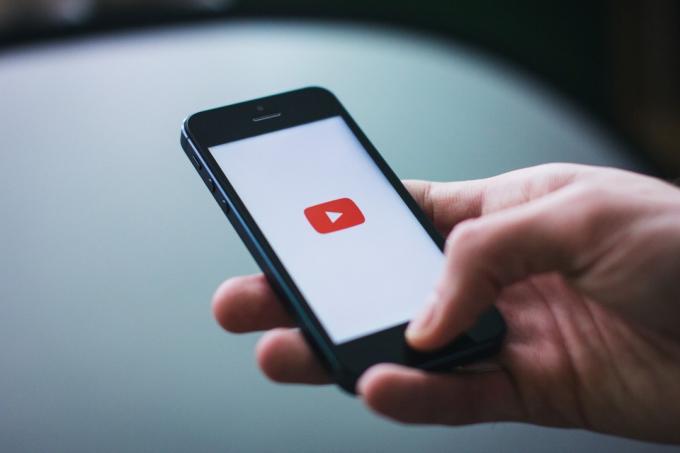
Zjistili jsme však, že se tento problém vyskytuje také u videí z renomovaných vysoce kvalitních kanálů YouTube, což nás vedlo k závěru, že je to většinou kvůli chybě v aplikaci YouTube. Proto pokračujte a vyzkoušejte tyto níže uvedené metody, abyste zjistili, zda se můžete podívat na vysoce kvalitní video na YouTube.
7 způsobů, jak opravit problém s kvalitou videa na YouTube, který nelze změnit
Zde je sedm způsobů, jak problém vyřešit a vyřešit. Začněme kontrolou, zda se pokoušíme zobrazit stažené video a jak to může způsobit problém „Kvalita není k dispozici“ na YouTube.
1. Zkontrolujte a odstraňte, pokud je video staženo
Pokud jste si stáhli video na YouTube, uloží se do vaší offline knihovny v konkrétním nastaveném rozlišení. Proto při pokusu o změnu rozlišení můžete narazit na problém Kvalita není k dispozici. Problém může navíc nastat, pokud je video staženo v nižším rozlišení. Nejlepší, co můžete udělat, je odstranit stažené soubory a pokusit se o přístup k videu znovu. Zde je návod, jak na to.
Krok 1: Otevřete aplikaci YouTube.
Krok 2: Klepněte na Knihovna a vyberte Stahování a zkontrolujte, zda je video staženo.
Krok 3: Klepněte na ikonu tří teček vedle videa.
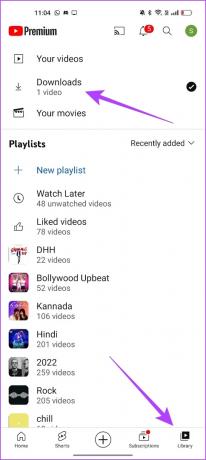
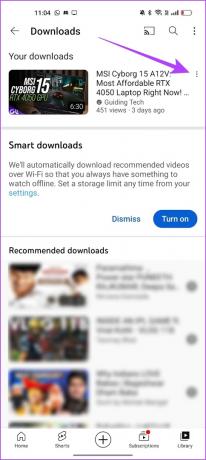
Krok 4: Klepněte na „Odstranit ze stažených souborů“.
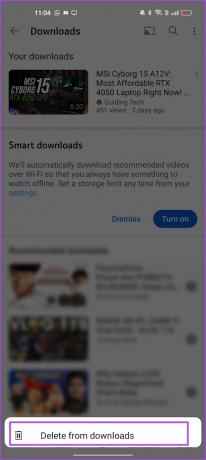
Dále si vyzkoušíme, jak vám deaktivace Smart Downloads může pomoci problém vyřešit.
2. Vypněte chytré stahování
Chytré stahování na YouTube je funkce, která automaticky ukládá videa offline do aplikace YouTube na základě vaší historie sledování. Proto to také svým způsobem souvisí s předchozí opravou, protože stahuje videa do vaší knihovny – což zase způsobuje problém Kvalita není k dispozici, když se ji pokusíte sledovat.
Dále to zmínilo mnoho uživatelů v různých komunitách vypnutí chytrého stahování na YouTube jim pomohl problém vyřešit. Zde je návod, jak to můžete udělat i vy.
Krok 1: Otevřete aplikaci YouTube a klepněte na ikonu Profilový obrázek.
Krok 2: Klepněte na Nastavení.


Krok 3: Klepněte na ‚Pozadí a stahování‘.
Krok 4: Vypněte přepínač pro chytré stahování.


Tím zabráníte automatickému stahování videí na YouTube. Dále, jakmile přepínač vypnete, smaže se také všechna stávající inteligentní stahování.
Pokud se tím problém nevyřeší, zkontrolujte, jak může pomoci vyladění kvality videa na „Automaticky“.
3. Upravte kontroly kvality na YouTube
Pokud jste v nastavení YouTube nastavili kvalitu sledování na konkrétní rozlišení, je možné, že video nelze v tomto rozlišení přehrát, což způsobuje tento problém. Zkuste tedy nastavit kvalitu na ‚Auto‘ a poté video přehrajte znovu.
Krok 1: Otevřete YouTube a klepněte na video, které sledujete.
Krok 2: Klepněte na ikonu Nastavení.
Krok 3: Klepněte na možnost Kvalita.


Krok 4: Vyberte Auto. Kvalita se bude měnit v závislosti na síle a rychlosti internetu.

Pokud žádná z výše uvedených metod nefunguje, je čas zkontrolovat, zda není problém s připojením k síti.
4. Zkontrolujte připojení k síti
Abyste mohli videa v aplikaci YouTube bez problémů sledovat, musíte mít dobré připojení k internetu. Ať už jste připojeni k síti Wi-Fi nebo mobilním datům, dobrá síla signálu a aktivní internetový tarif jsou nezbytné pro bezproblémové sledování YouTube. Problém „Kvalita není k dispozici“ může také nastat kvůli vadnému připojení k internetu, takže se ujistěte, že máte internet pod kontrolou.


Pokud to také nefunguje, zkuste vymazat mezipaměť v aplikaci YouTube.
5. Vymazat mezipaměť YouTube (Android)
Zatímco zařízení Apple tuto funkci postrádají, skvělý způsob, jak vyčistit nevyžádané položky v aplikaci, je vymazání mezipaměti na vašem zařízení Android. YouTube, stejně jako všechny ostatní internetové aplikace, shromažďuje mezipaměť, dočasná data uložená v aplikaci.
Pokaždé, když otevřete YouTube, je tedy předem nahráno několik prvků, které šetří čas a data. Jakmile se nahromadí velké množství mezipaměti, může to vést k několika nevyžádaným souborům, které provádějí chyby, které mohou být zodpovědné za problém „Kvalita není k dispozici“ na YouTube. Zde je návod, jak jej odstranit.
Krok 1: Dlouze stiskněte ikonu aplikace YouTube.
Krok 2: Jakmile jste na stránce s informacemi o aplikaci, klepněte na Vymazat data.


Krok 3: Nyní vyberte Vymazat mezipaměť.
Krok 4: Klepnutím na OK potvrďte.


Pokud to však problém nevyřeší, zkontrolujte, zda je na YouTube naplánovaná aktualizace.
6. Aktualizujte YouTube
Když se uživatelé potýkají s problémem, většina z nich se o tom vyjadřuje na fórech a v sekcích recenzí v aplikaci. To znamená, že vývojáři vezmou na vědomí problém a podpoří aktualizaci aplikace.
Pokud tedy žádná z výše uvedených oprav nefunguje, můžete zkusit aktualizovat aplikaci YouTube na zařízení iPhone nebo Android. Doufáme, že to pomůže vyřešit problém „Kvalita není k dispozici“ u videí YouTube.
Aktualizujte YouTube na iPhone
Aktualizujte YouTube na Androidu

Pokud žádná z výše uvedených metod nefunguje, můžete jako poslední možnost znovu nainstalovat YouTube.
7. Znovu nainstalujte YouTube
Pokud není k dispozici nová aktualizace aplikace, je nejlepší odinstalovat aplikaci YouTube. Tím se z telefonu odstraní všechny prvky aplikace a jakmile ji znovu nainstalujete, všechny se čerstvě stáhnou a znovu nainstalují.
Tímto způsobem existuje šance, jak se zbavit chyby, která způsobuje problém „Kvalita není k dispozici“ na YouTube.
Znovu nainstalujte YouTube na iPhone
Krok 1: Dlouze stiskněte ikonu aplikace YouTube. Klikněte na Odebrat aplikaci.
Krok 2: Nyní klepněte na Odstranit aplikaci. Tím odinstalujete YouTube z vašeho iPhone.


Krok 3: Navštivte App Store pomocí níže uvedeného odkazu a nainstalujte si nejnovější verzi YouTube.
Nainstalujte si YouTube na iPhone

Znovu nainstalujte aplikaci YouTube na Android
YouTube je předinstalovaná aplikace na zařízeních Android, a proto ji nelze odinstalovat. Máte však možnost „odinstalovat aktualizace“ a obnovit aplikaci na původní verzi, jak je nainstalována po vybalení.
Krok 1: Dlouze stiskněte ikonu aplikace YouTube a vyberte informace.
Krok 2: Klepněte na Odinstalovat aktualizace.


Krok 3: Nyní navštivte Obchod Play a aktualizujte aplikaci na nejnovější verzi.
Aktualizujte YouTube na Androidu
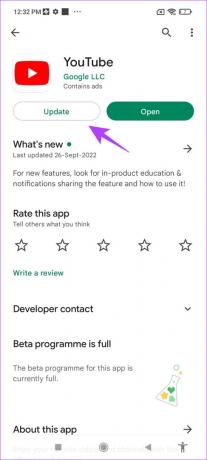
Tady to je – to je vše, co potřebujete vědět o tom, jak vyřešit problém „Kvalita není k dispozici“ na YouTube. Máte-li další otázky, podívejte se do sekce FAQ níže.
Nejčastější dotazy ohledně kvality U videí YouTube nejsou k dispozici
Ano. Kvalita videa 2160p (4K) je k dispozici v aplikaci YouTube pro podporovaná zobrazení na zařízeních iPhone a Android.
Ano, ale video se stáhne znovu v nové kvalitě, takže spotřebuje více dat.
Nedělejte kompromisy s kvalitou
Doufáme, že vám tento článek pomohl zbavit se problému „Kvalita není k dispozici“ v aplikaci YouTube. Jsme zklamáni tím, jak YouTube změnil ovládací prvky kvality. Výběr konkrétního rozlišení pro video vyžaduje mnohem více úsilí. Doufáme, že se v zákulisí bude pracovat na vylepšení této části YouTube.



